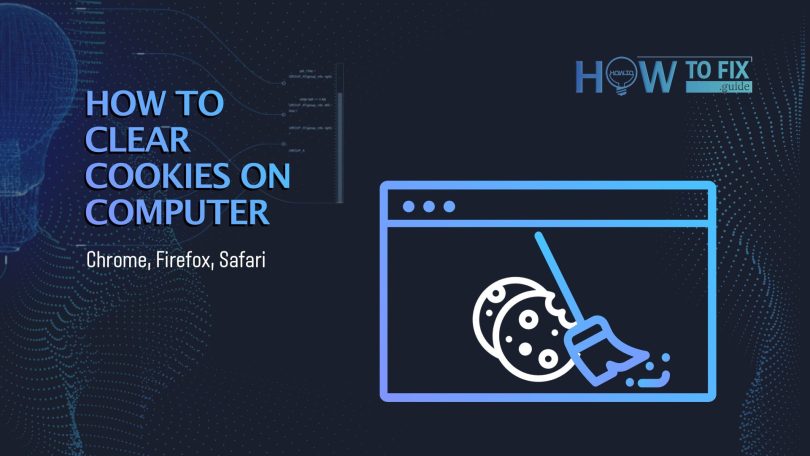Wenn Sie Websites besuchen, werden Ihre Daten in Computer-Cookies. Dies ist praktisch, da Sie Ihre Daten nicht jedes Mal eingeben müssen, wenn Sie eine Website wiederverwenden. Die Cookie-Funktion dient dazu, Ihre Website-Aktivitäten zu verfolgen und Ihre vertraulichen Anmeldeinformationen zu speichern. Durch das Aufrufen einer Website haben Sie möglicherweise bereits eine Cookie-Anfrage zur Speicherung und Verarbeitung Ihrer Daten erfüllt. Und dann liegt es an dir zu entscheiden, ob du mitmachen möchtest.
Die Liste der gespeicherten Daten umfasst Ihren Vor- und Nachnamen, Ihre Adresse und alle weiteren Anmeldeinformationen. Dies alles wird gespeichert, um das Formular automatisch auszufüllen, wenn Sie sich im Browser anmelden. Es besteht ein Vertraulichkeitsrisiko, weil Cookies[efn_note]So beheben Sie Cookie-Probleme: Der grundlegende Leitfaden: https://www.amazon.com/How-Fix-Cookie-Problems-Essential-ebook/dp/B01CZC6THS [/efn_note] speichern sehr viele Informationen. Vielleicht veranlasst Sie dies, vor dieser Funktion zu warnen, dann sollten Sie die Cookies in den von Ihnen verwendeten Browsern löschen. Im Folgenden geben wir Ihnen eine Schritt-für-Schritt-Anleitung, wie Sie dies tun können.
So löschen Sie Cookies auf Chrome Windows oder Mac
- Starten Sie Chrome.
- Klicken Sie auf das Drei-Punkte-Symbol in der oberen rechten Ecke (Menü).
- Klicken Sie dann unten auf der Seite auf “Erweitert”.
- Tippen Sie auf “Browserdaten löschen”.
- Sie können anpassen, welche Cookies basierend auf einem bestimmten Zeitraum und anderen Optionen im Abschnitt “Alle Cookies und Websitedaten” gelöscht werden sollen.
- Tippen Sie auf “Daten löschen”, um den Löschvorgang abzuschließen. Außerdem können Sie den Cache löschen, um ihn bei zukünftigen Besuchen von Websites schneller laden zu können.
So löschen Sie Cookies auf einem Android-Telefon
- Starten Sie die Chrome-App auf Ihrem Android-Tablet oder -Smartphone
- Klicken Sie auf die drei Punkte oder “Mehr” rechts neben der Adressleiste und wählen Sie dann “Einstellungen”.
- Klicken Sie auf “Datenschutz” und wählen Sie dann “Browserdaten löschen”.
- In dieser Kategorie können Sie Ihr Auswahl-Cookie personalisieren, das Sie entfernen möchten. Dafür müssen Sie einen bestimmten Zeitraum auswählen.
- Danach können Sie “Cookies und Website-Daten” markieren und vergessen Sie nicht, alle anderen Elemente zu deaktivieren.
- Klicken Sie auf “Daten löschen”.
So löschen Sie Cookies auf dem iPhone
- Öffnen Sie die Chrome-App auf Ihrem Gerät.
- Klicken Sie auf die drei Punkte in der oberen rechten Ecke, scrollen Sie nach unten und wählen Sie dann “Einstellungen”.
- Klicken Sie unter Einstellungen auf “Datenschutz” und dann auf “Browserdaten löschen”.
- Wählen Sie “Cookies, Websitedaten” und vergessen Sie nicht, alle anderen Elemente zu deaktivieren.
- Klicken Sie auf “Browserdaten löschen”.
- Wählen Sie “Fertig”.
So löschen Sie Cookies in Firefox unter Windows oder Mac
- Starten Sie auf Ihrem Computer Firefox.
- Tippen Sie auf die “Menüleisten” in der oberen rechten Ecke des Browsers und dann auf die Registerkarte “Datenschutz”.
- Wählen Sie “Neuen Verlauf löschen.”
- Sie müssen überprüfen, ob nur „Cookies“ aktiviert sind, und dann den Zeitraum auswählen, für den Sie Ihre Cookies löschen möchten. Sie können auf „Alles“ klicken, wenn Sie alle Cookies entfernen möchten.
- Klicken Sie am Ende auf „Jetzt löschen“.
So löschen Sie Cookies Firefox Android
Behalten Sie den Gerätetyp im Auge, den Sie verwenden, da einige Anweisungen für diesen und die von Ihnen verwendete Version von Firefox abweichen.
Klicken Sie in der oberen rechten Ecke auf das Menüsymbol. Wenn Sie ein altes Android-Gerät verwenden, sollten Sie die Hardwaretaste und dann „Mehr“ drücken.
- Öffnen Sie im Menü die „Einstellungen“.
- Suchen Sie dann „Datenschutz und Sicherheit“ und wählen Sie „Private Daten löschen.“
- Sie sehen die Liste, in der Sie „Cookies & aktive Logins“ auswählen können.
- Klicken Sie dann auf die Schaltfläche “Daten löschen”, um das Entfernen von Cookies abzuschließen.
So löschen Sie Cookies in Firefox unter iOS
- Starten Sie Firefox
- Suchen Sie nach den drei parallelen Linien in der unteren rechten Ecke und tippen Sie auf die “Menüleisten” des Browserfensters.
- Wählen Sie dann “Einstellungen”.
- Scrollen Sie nach unten und klicken Sie auf „Datenschutz“.
- Wählen Sie “Private Daten löschen”.
- Hier müssen Sie nur „Cookies“ auswählen und dann auf „Private Daten löschen“ klicken.
So löschen Sie Cookies in Safari für macOS Sierra
- Safari starten.
- Aus der Dropdown-Liste wählt das Safari-Menü “Einstellungen”.
- Tippen Sie auf “Datenschutz” und dann auf “Website-Daten verwalten”.
- Tippen Sie im Dropdown-Menü auf “Alle entfernen”.
So löschen Sie Cookies in Safari auf einem iOS-Gerät
- Öffnen Sie auf Ihrem Gerät das Einstellungsmenü.
- Klicken Sie unten auf der Seite auf “Safari”, dann auf “Erweitert” und dann auf “Website-Daten”
- Um Cookies zu löschen, klicken Sie auf “Verlauf und Websitedaten löschen”.
So löschen Sie Cookies im Internet Explorer
- Öffnen Sie Internet Explorer.
- Wählen Sie im Menü “Extras”, dann das Menü “Sicherheit” und dann “Browserverlauf löschen”. li>
- Stellen Sie sicher, dass das Kontrollkästchen “Cookies und Websitedaten” aktiviert ist, und tippen Sie dann auf “Löschen”.
So löschen Sie Cookies auf Microsoft Edge
- Öffnen Sie Microsoft Edge, suchen Sie nach dem Menü “Mehr” und wählen Sie “Einstellungen”.
- Klicken Sie unten auf der Seite auf “Browserdaten löschen” und wählen Sie dann “Cookies und gespeicherte Websitedaten”. Wählen Sie Löschen.
User Review
( votes)